こんにちはタケシです。
パソコンの画面をスクショする方法です。
目次
パソコンのスクショ方法
1、パソコンのスクショしたい画面を出しておきます。
2、キーボードのprintscreenというキーを1回押します。
このキーは右上の方にある場合が多いです。
特に音もせず何も変化はありませんがこれで、画面がクリップボードというメモリされる場所に入っています。
クリップボード内の画面を確認する
どのパソコンにでも必ず入っているペイントというソフトを使います。
スタートメニュー
↓
Windowsアクセサリ
↓
ペイントをクリックします
ペイントが開きます
左上の貼り付けをクリックします
下の画面内にスクショした画面が表示されると思います
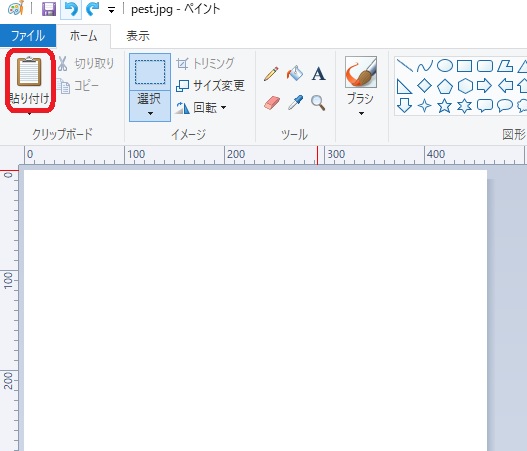
スクショした画面の保存方法
このままでは使えませんので
必要な部分を切り取って保存します。
まずペイントの選択ツールを押します。
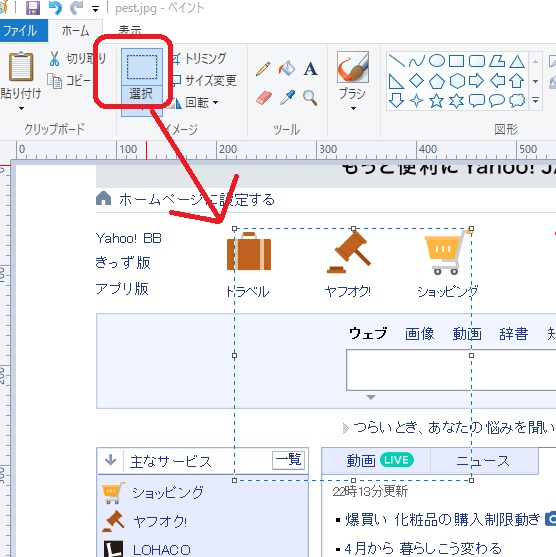
必要な部分の左上にマウスを持って行き
ドラッグ(左ボタンを押したまま移動)
点線の四角を広げます。
必要な部分が決まったら
コピーを押します。
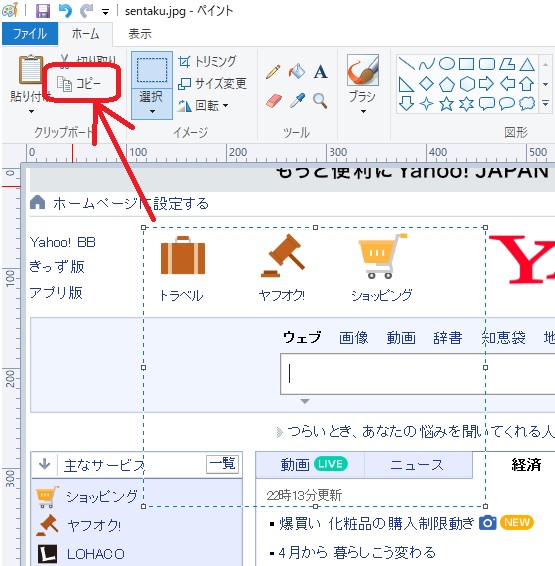
選択した部分がクリップボードに入ります。
選択した部分だけを1枚の画像にします。
ペイントのファイルの中の新規作成を選びます。
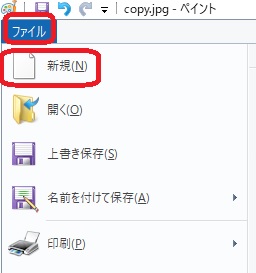
白い白紙が出てきます。
右下の白い点にマウスを合わせて左上にドラッグして白紙をできるだけ小さくしてください。
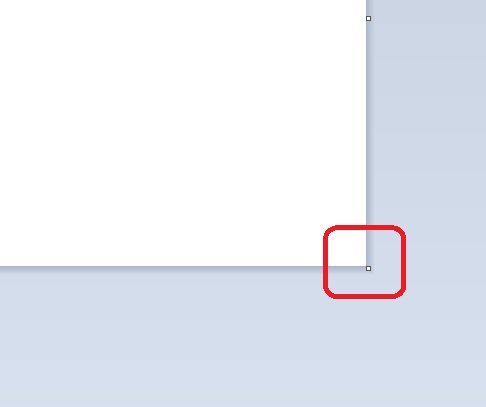
ペイントの貼り付けをクリックします。
画面に先ほど切り取った画面が出てきます。
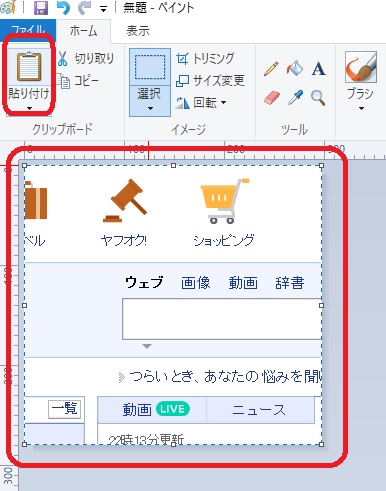
その画像を保存します。
通常はPNG形式になります。
絵や図形、あまり細かくない写真ならこれでOK
写真を鮮明に保存したい場合はJPEG形式がオススメ(ファイルのサイズは大きくなります)
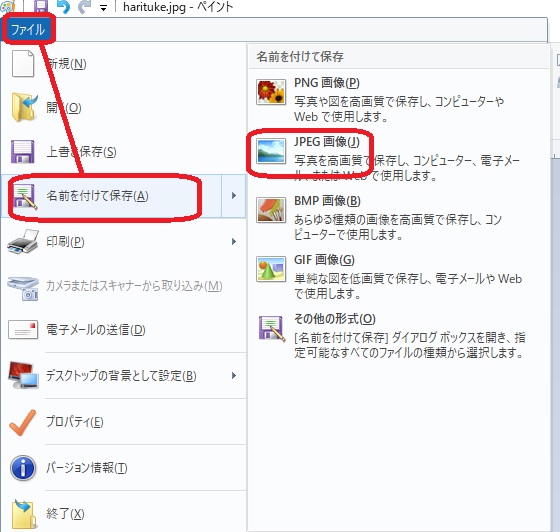
保存する場所は、どこでもよいのですが、わかりやすくするためデスクトップ又はUSBメモリやSDカードなどに保存するとファイルが迷子になりにくいとおもいます。
最近はUSBメモリなどが安いので画像保存はUSBメモリなどを使ってわかりやすくした方が使いやすいと思います。
